尺码表插件能够为您提供多种形式的尺码表设置,也可让您快速为尺码表关联适用的商品,以下文章将为您介绍如何创建尺码表。
创建尺码表
1. 登录您的 Shoplazza管理后台 > 应用,进入尺码表插件。如需插件安装步骤请查看文章:尺码表。
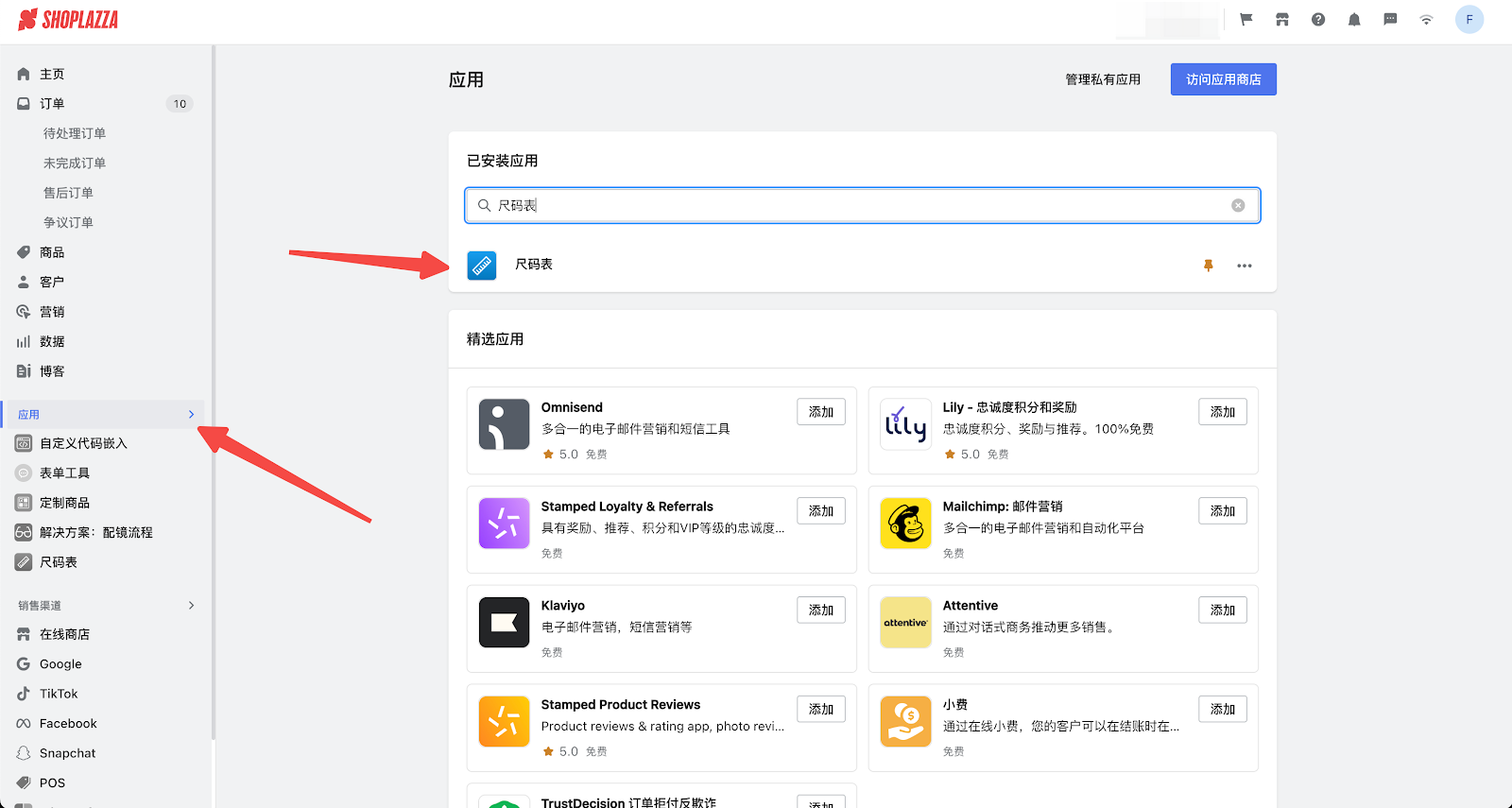
2. 进入尺码表插件后,点击右上角新建尺码表按钮,进入尺码表创建页面。
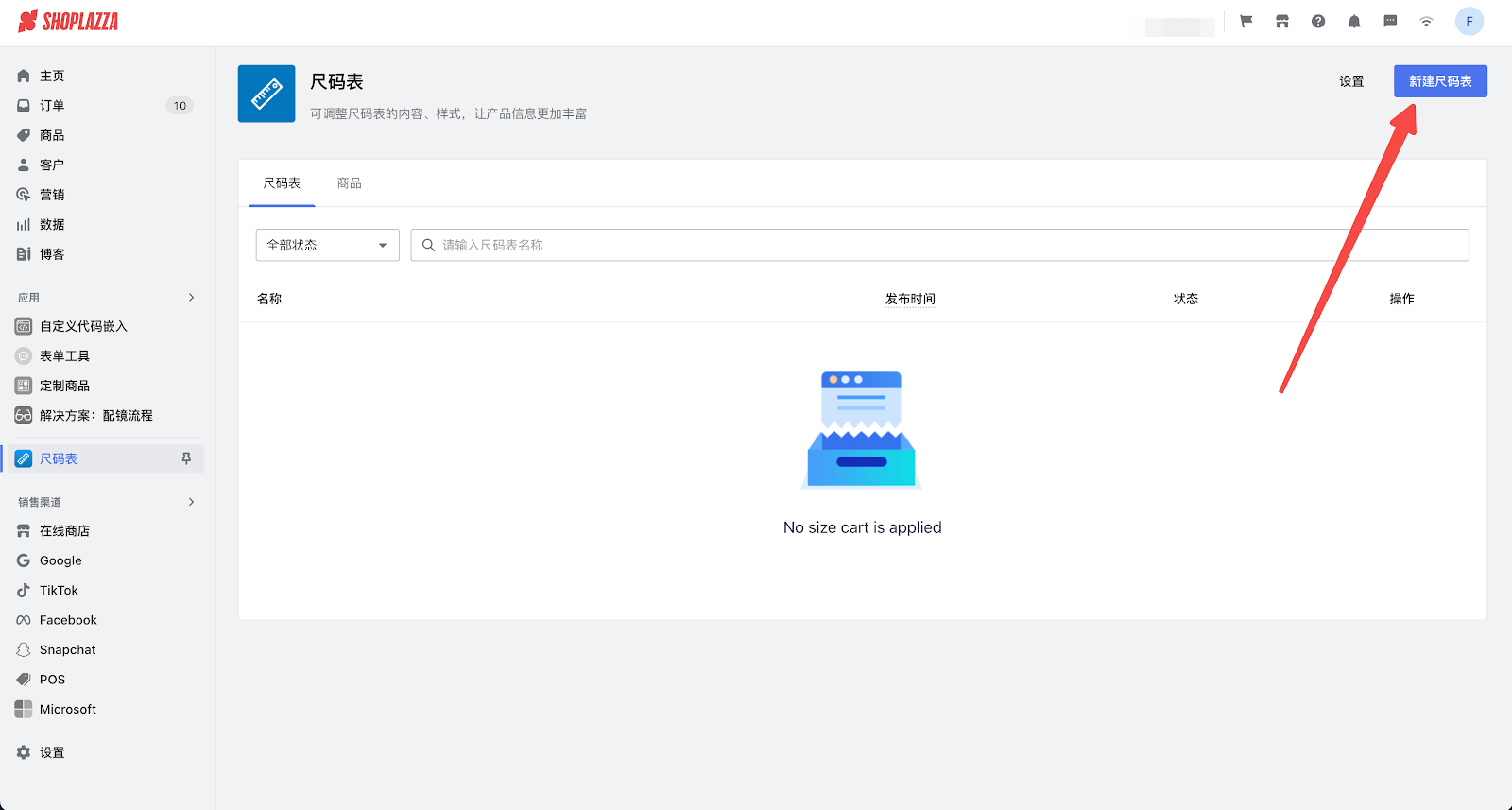
3. 设置尺码表标题以及是否发布:
- 填写尺码表标题(该标题不会展示给消费者)
- 通过开启或关闭发布开关,可切换该尺码表的发布状态。
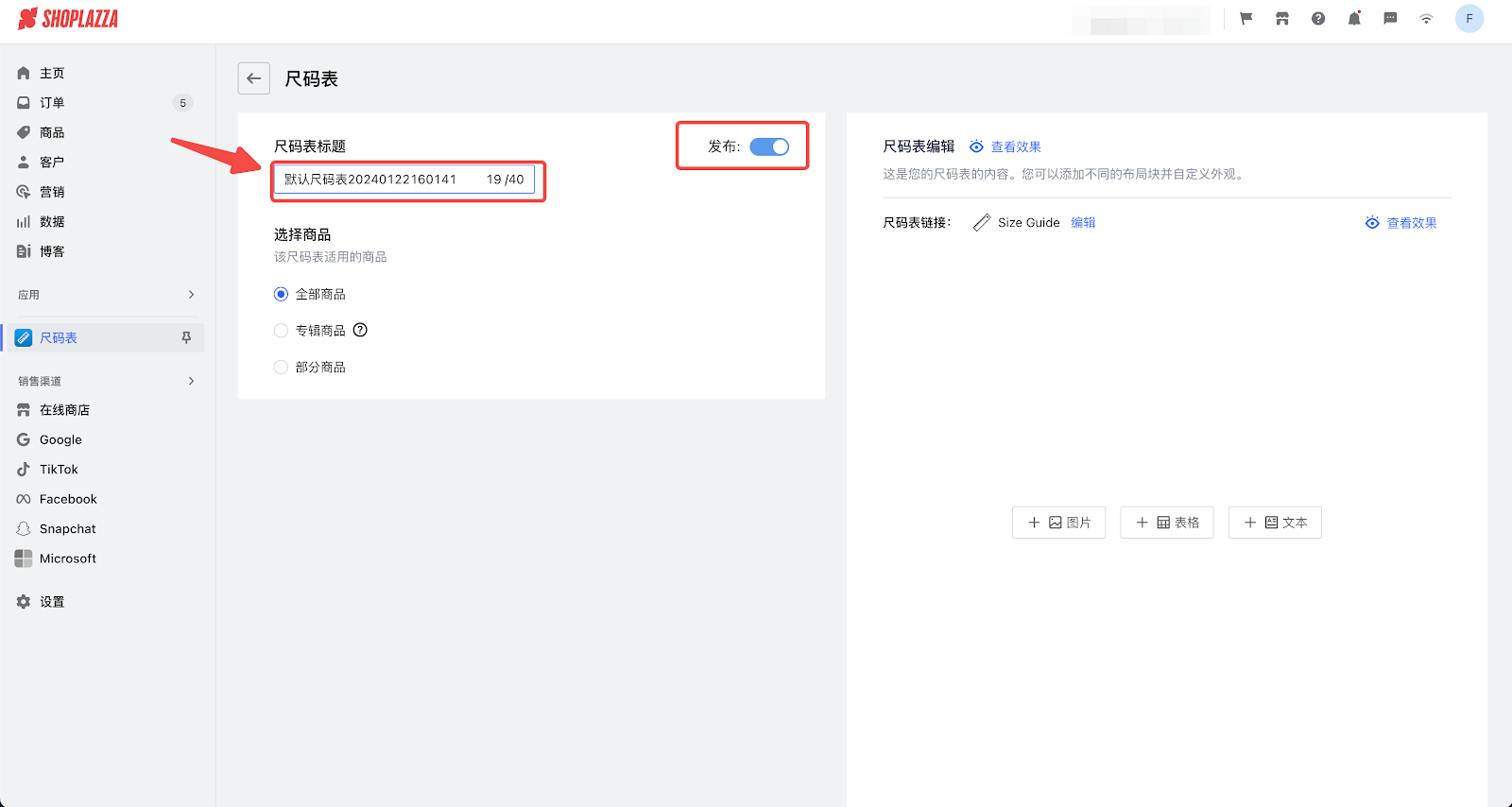
4. 选择商品:根据实际需求选择尺码表适用的商品(如商品关联多个尺码表,会优先展示最新发布尺码表)。
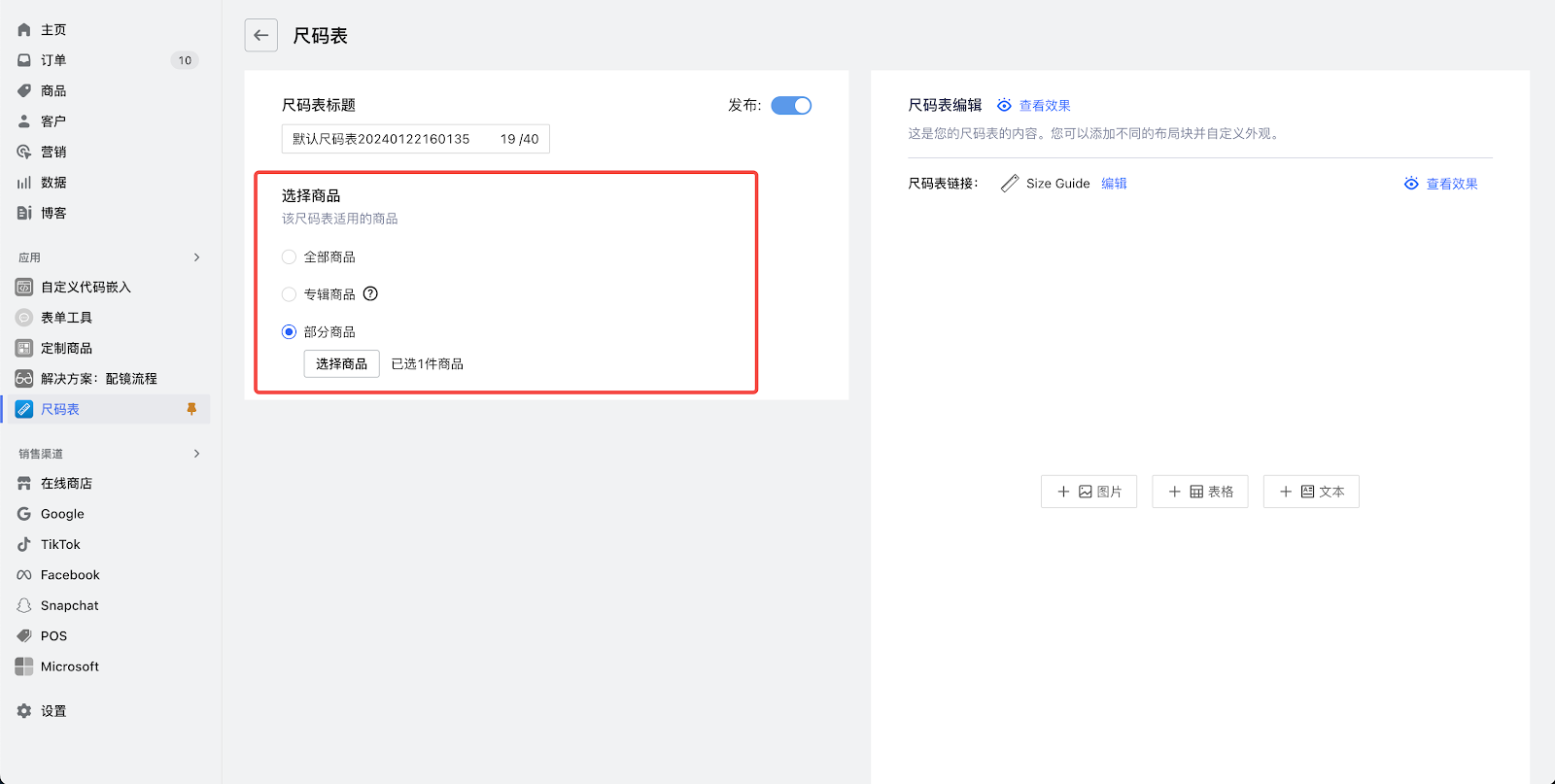
5. 尺码表链接:点击编辑按钮修改链接文案或图标,根据需求可修改尺码表链接展示的文字以及配图。下方为尺码表链接设置及其前端展示效果:
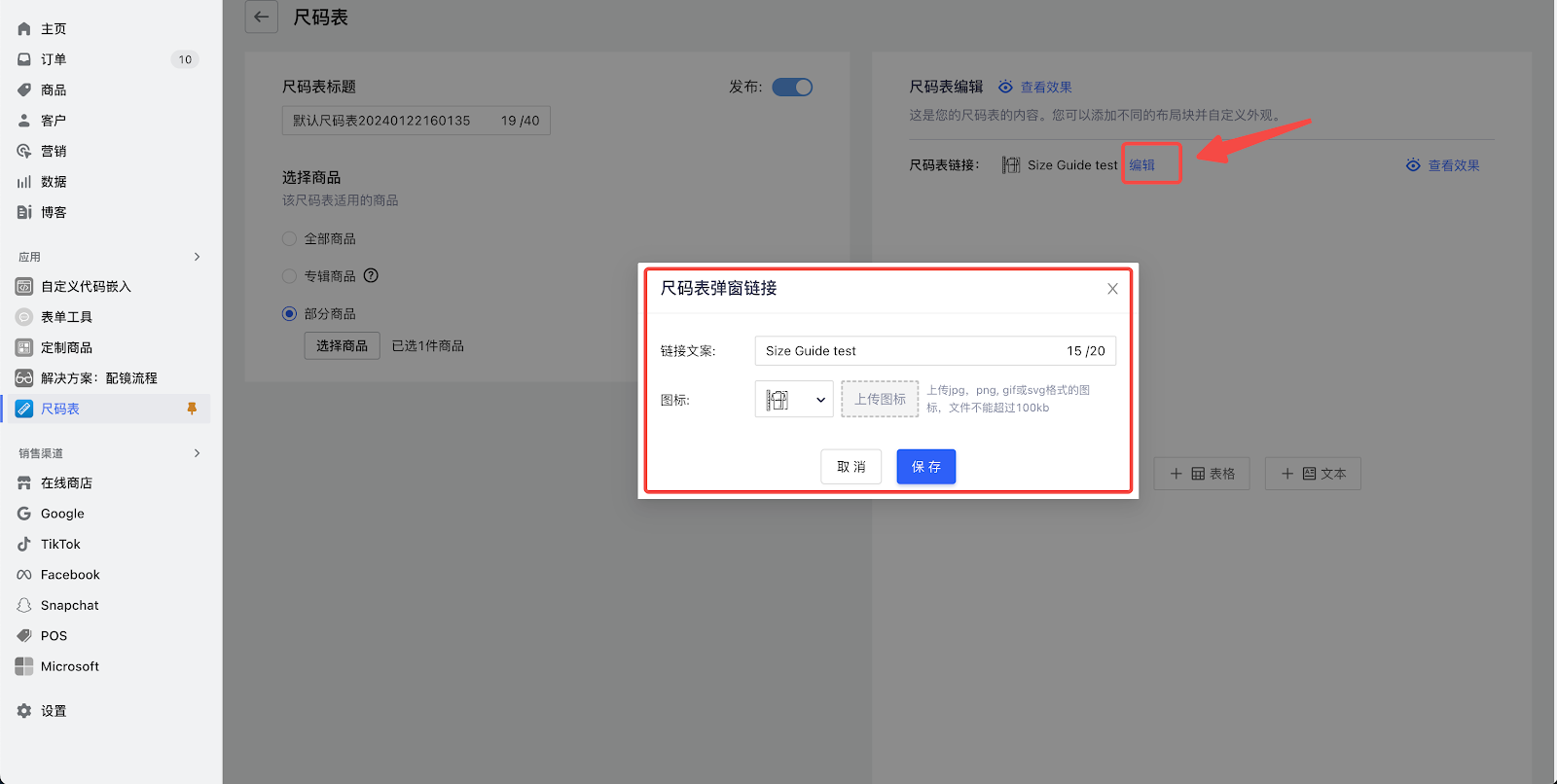
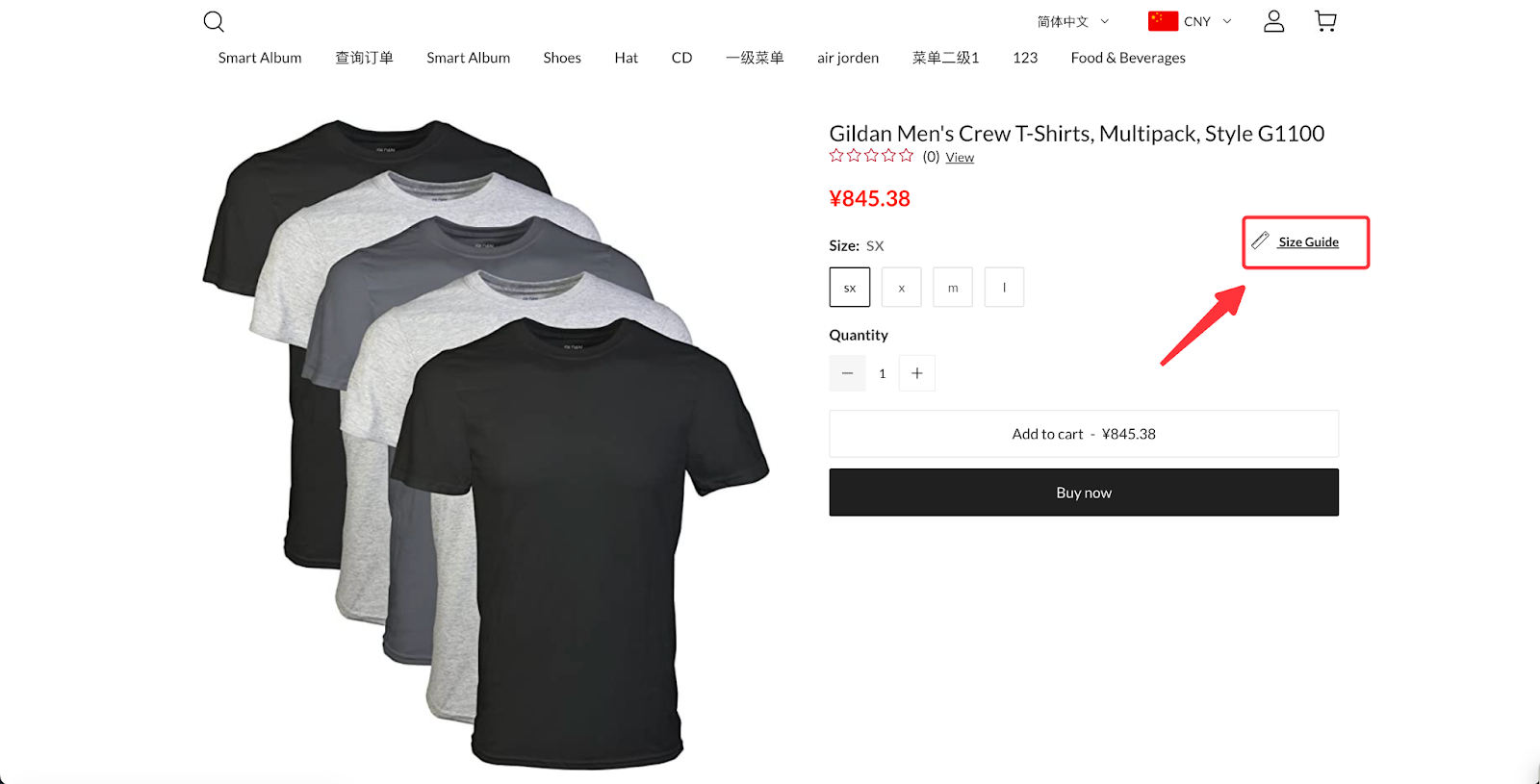
6. 选择尺码表形式,可设置以下形式的尺码表。
- 图片:点击添加图片按钮,然后点击图片添加框,选取制作好的尺码表图片上传。

例:当上传如图所示的尺码表之后;
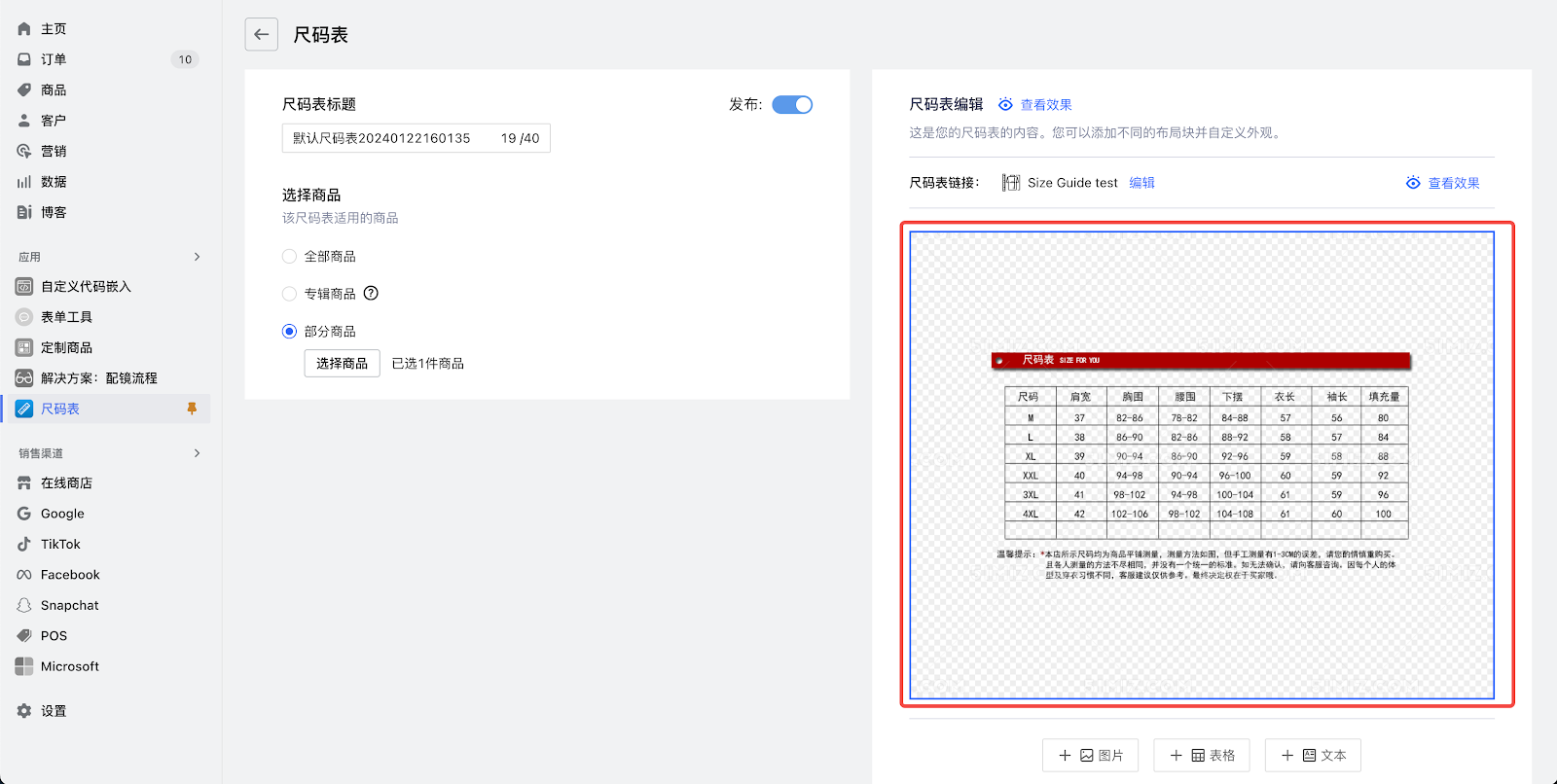
在前台点击尺码表链接之后会如图显示:
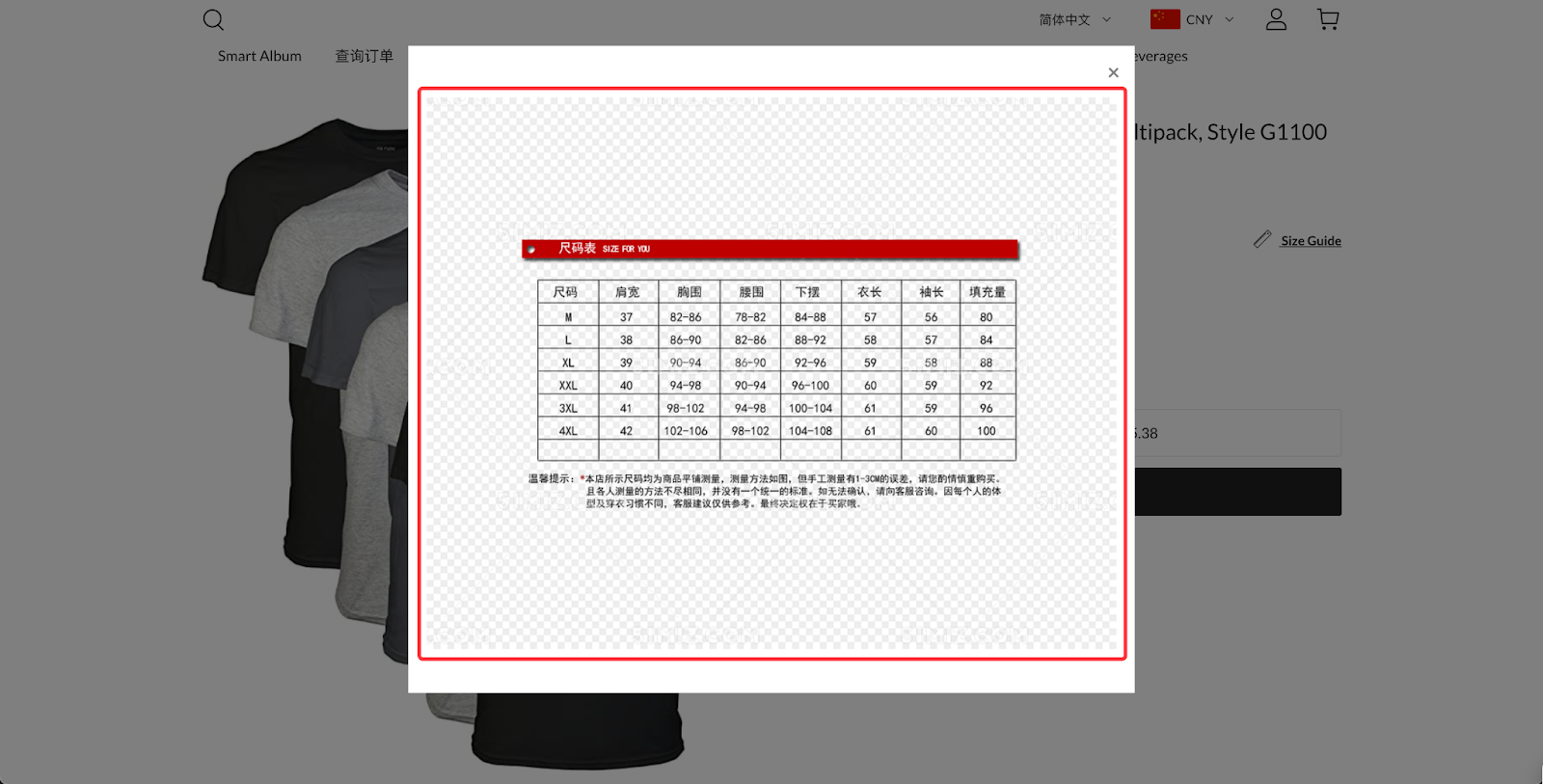
- 表格:点击添加表格按钮,可选择单个表格或并列式表格进行添加。
提示
如需设置多单位/国家尺码转换可查看尺码表 | 多单位转换和多国家尺码转换。
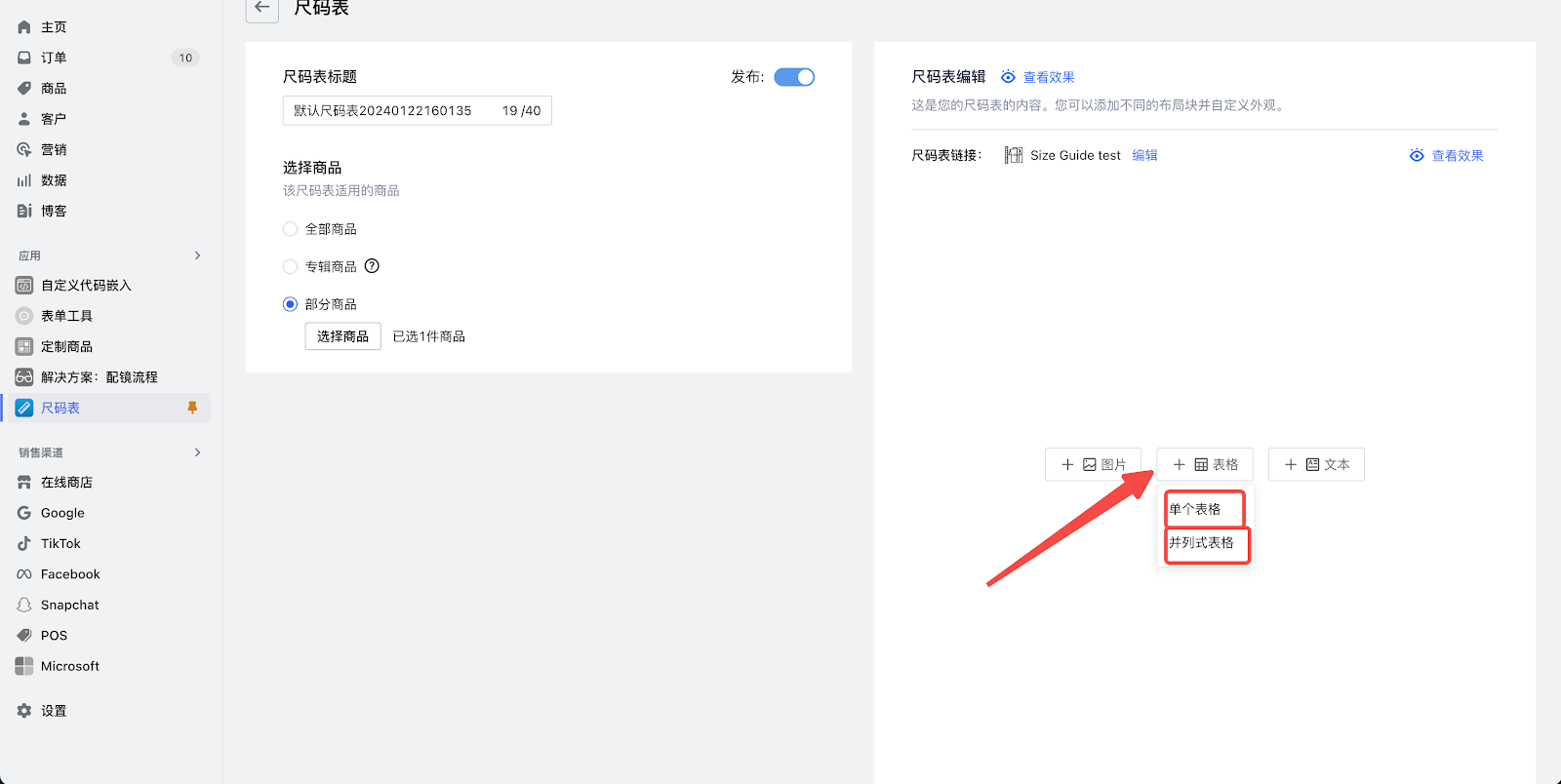
例:当上传如图所示的尺码表之后;
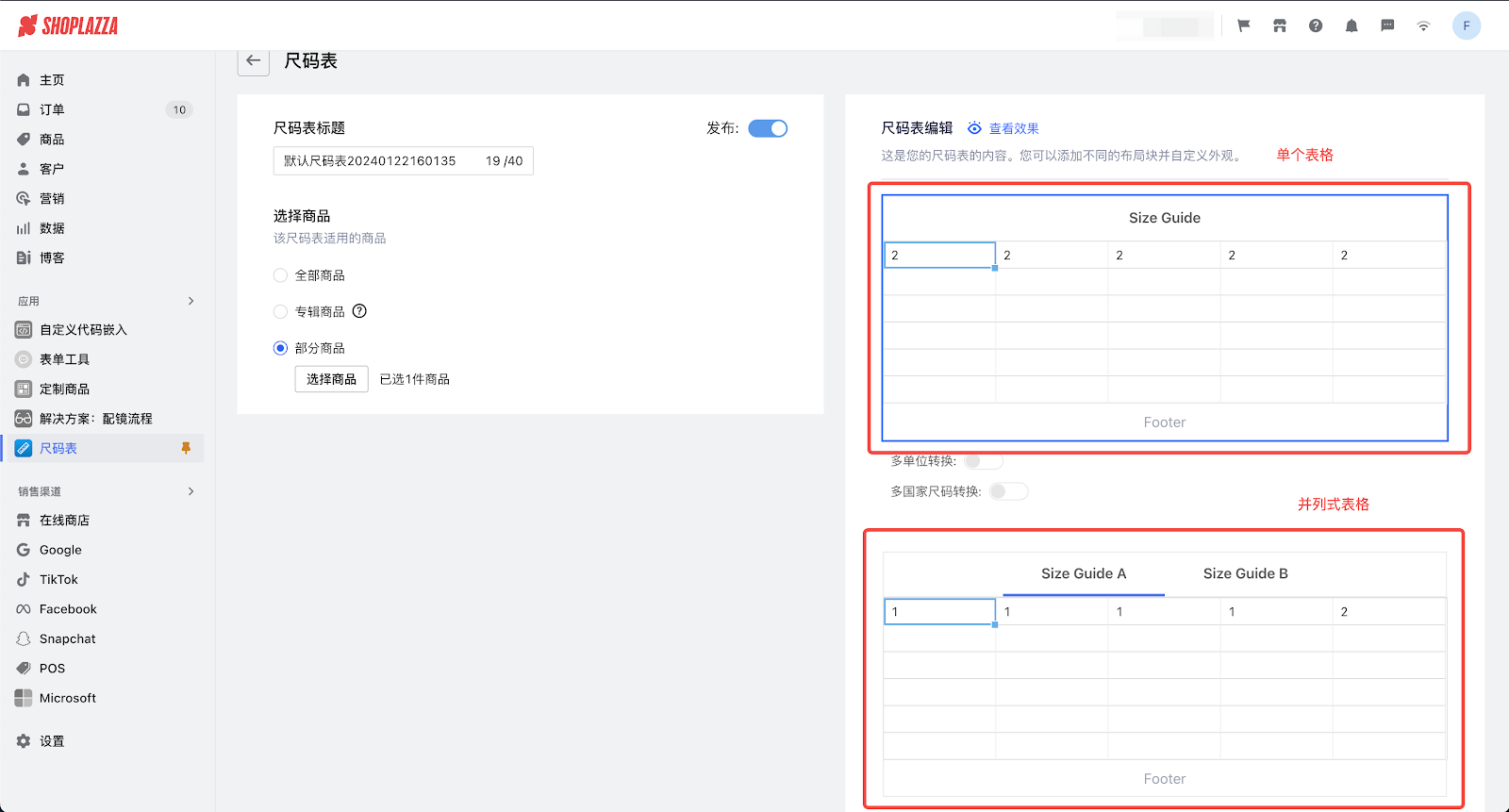
在前台点击尺码表链接之后会如图显示:
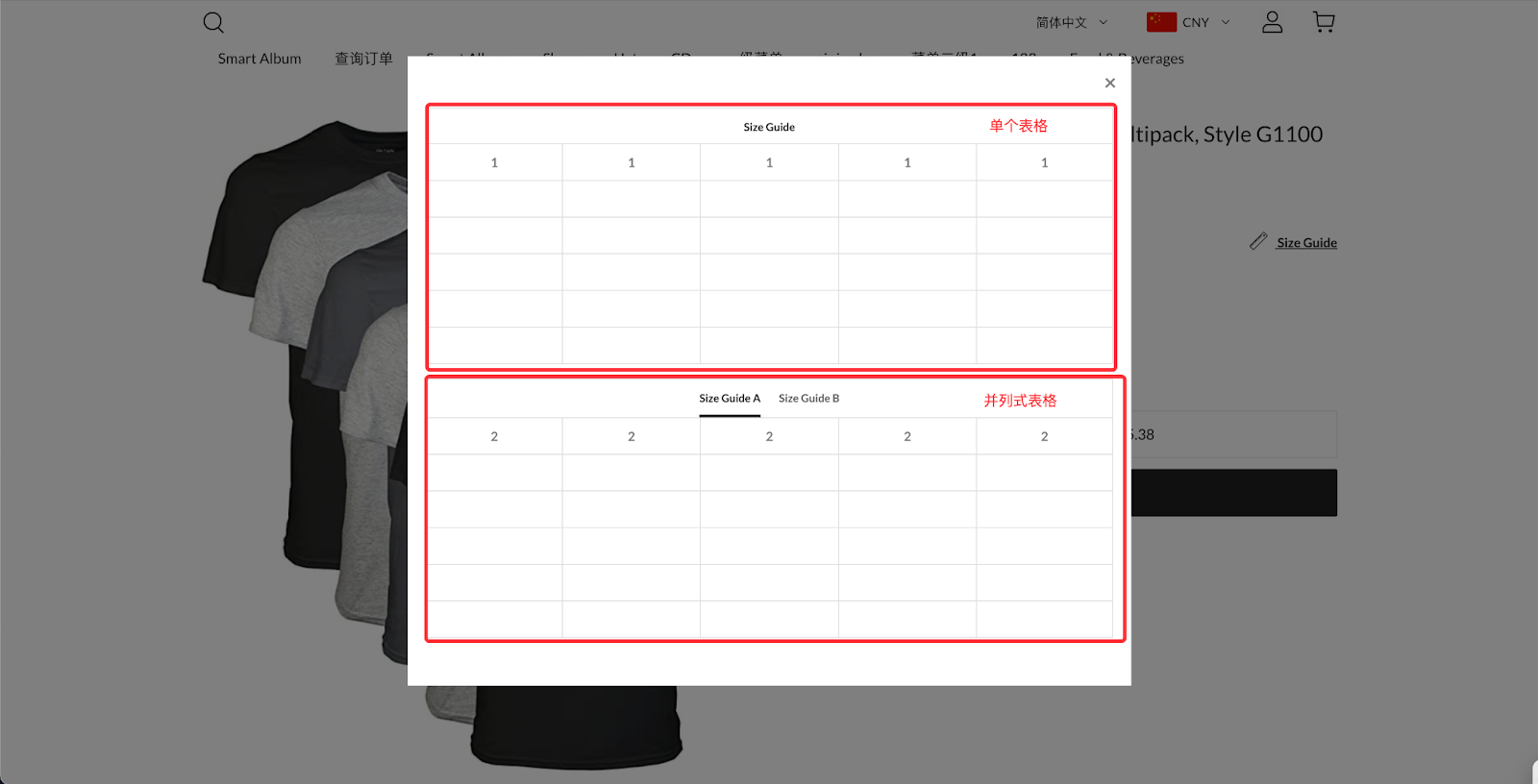
-
文本:点击添加文本按钮,可将尺码表编辑为富文本内容。
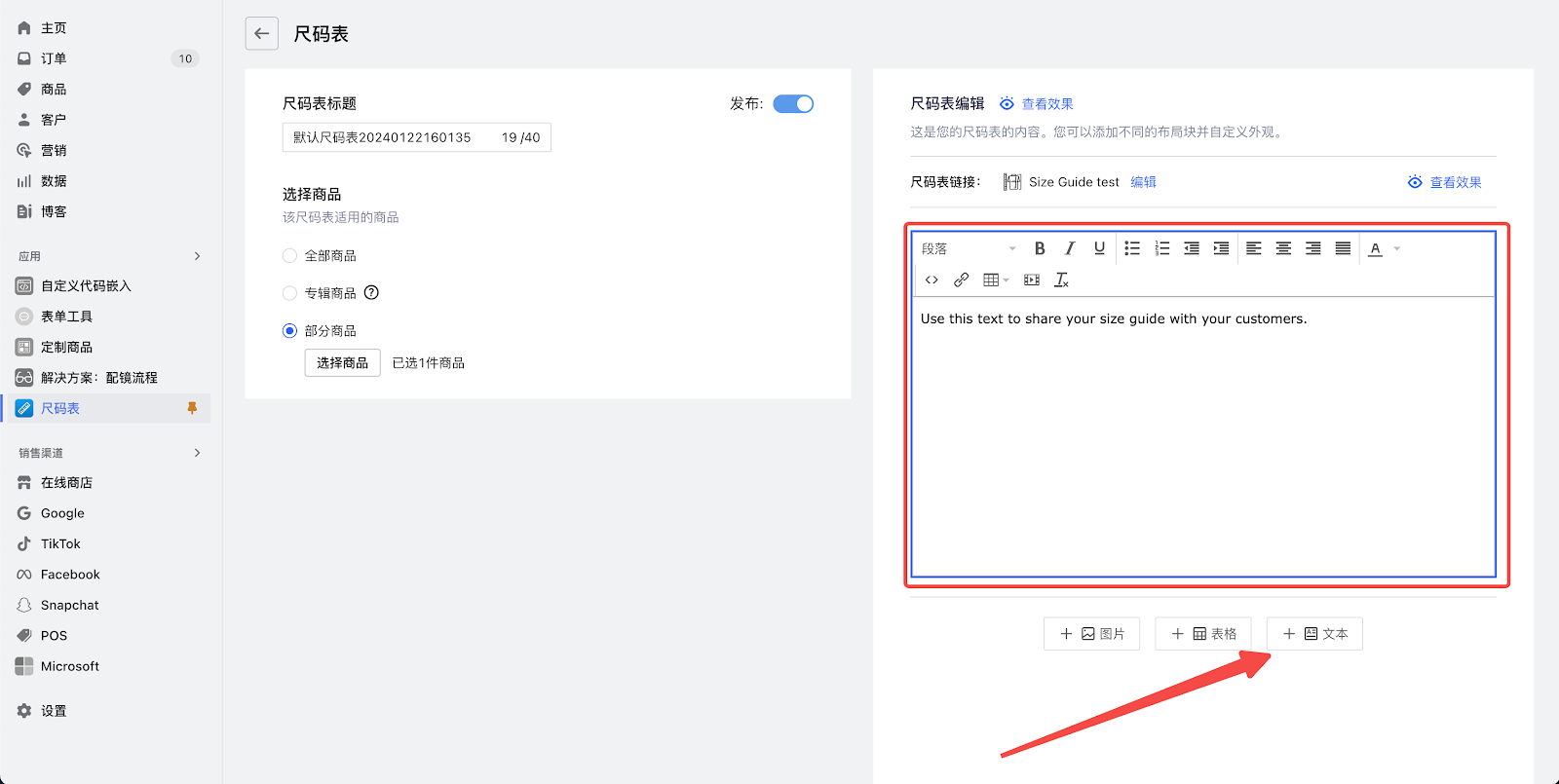
例:当上传如图所示的尺码表之后;
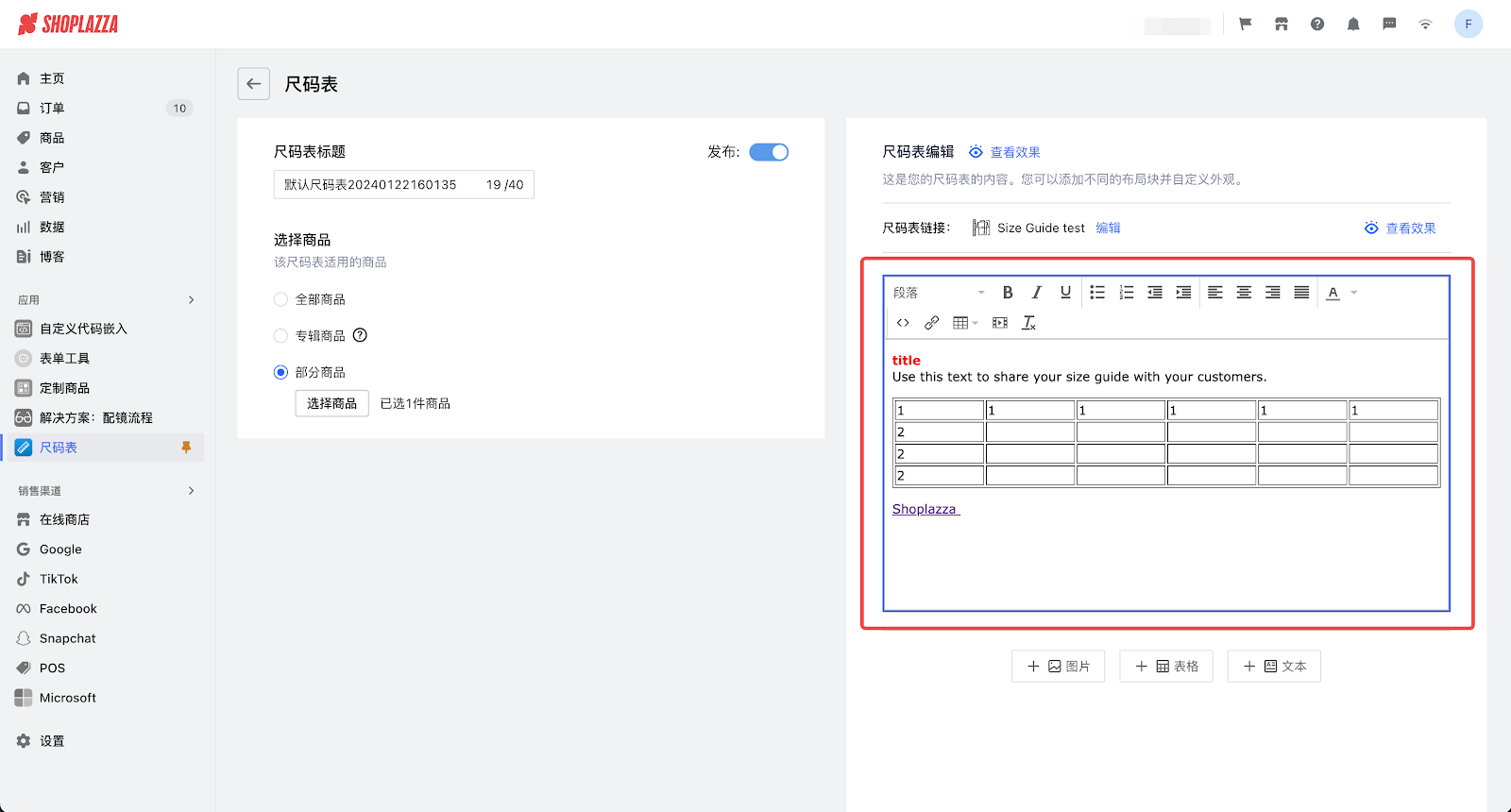
在前台点击尺码表链接之后会如图显示:
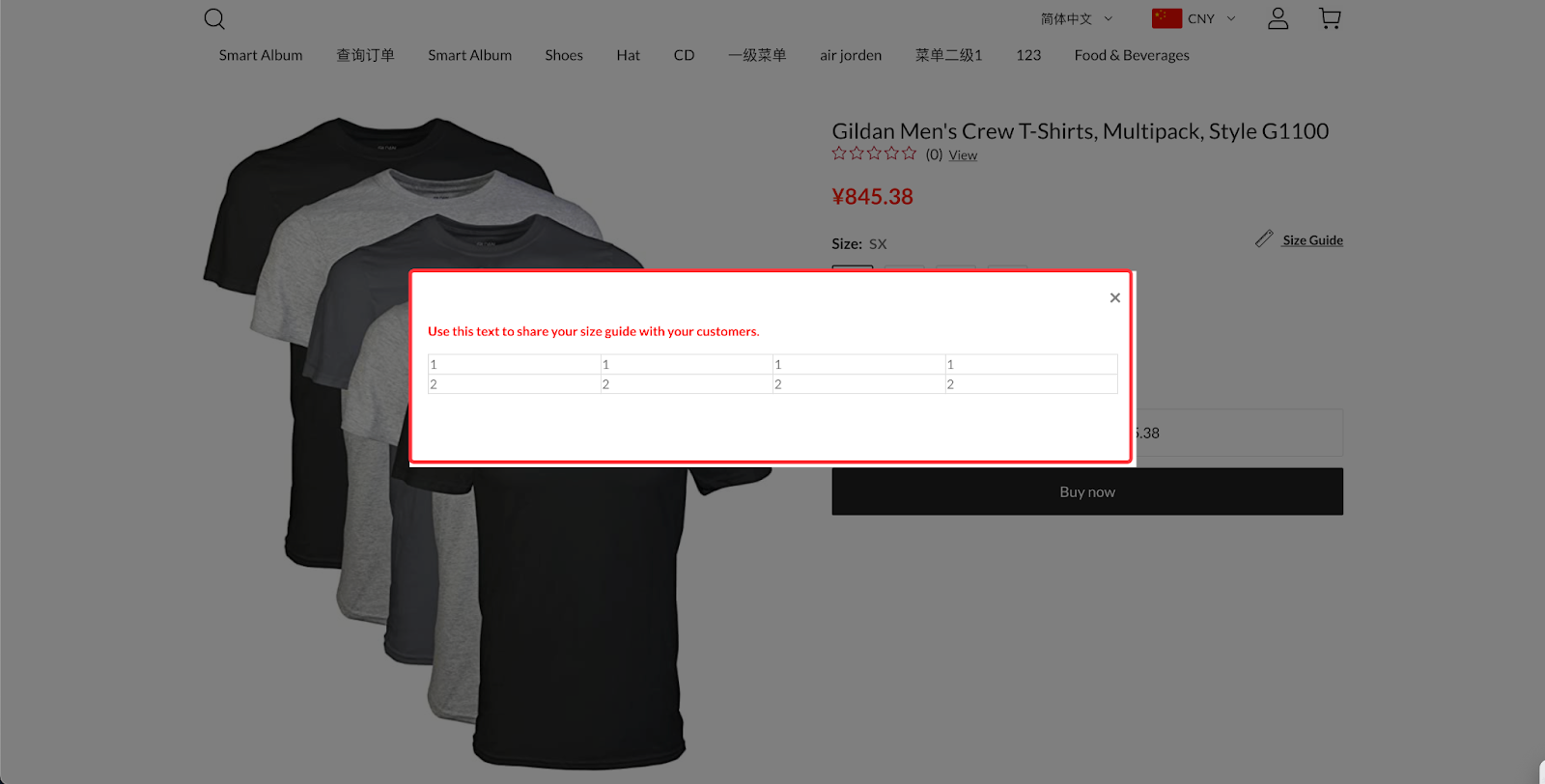
7. 尺码表设置完成后,点击右上角保存按钮,即可保存该表格设置。
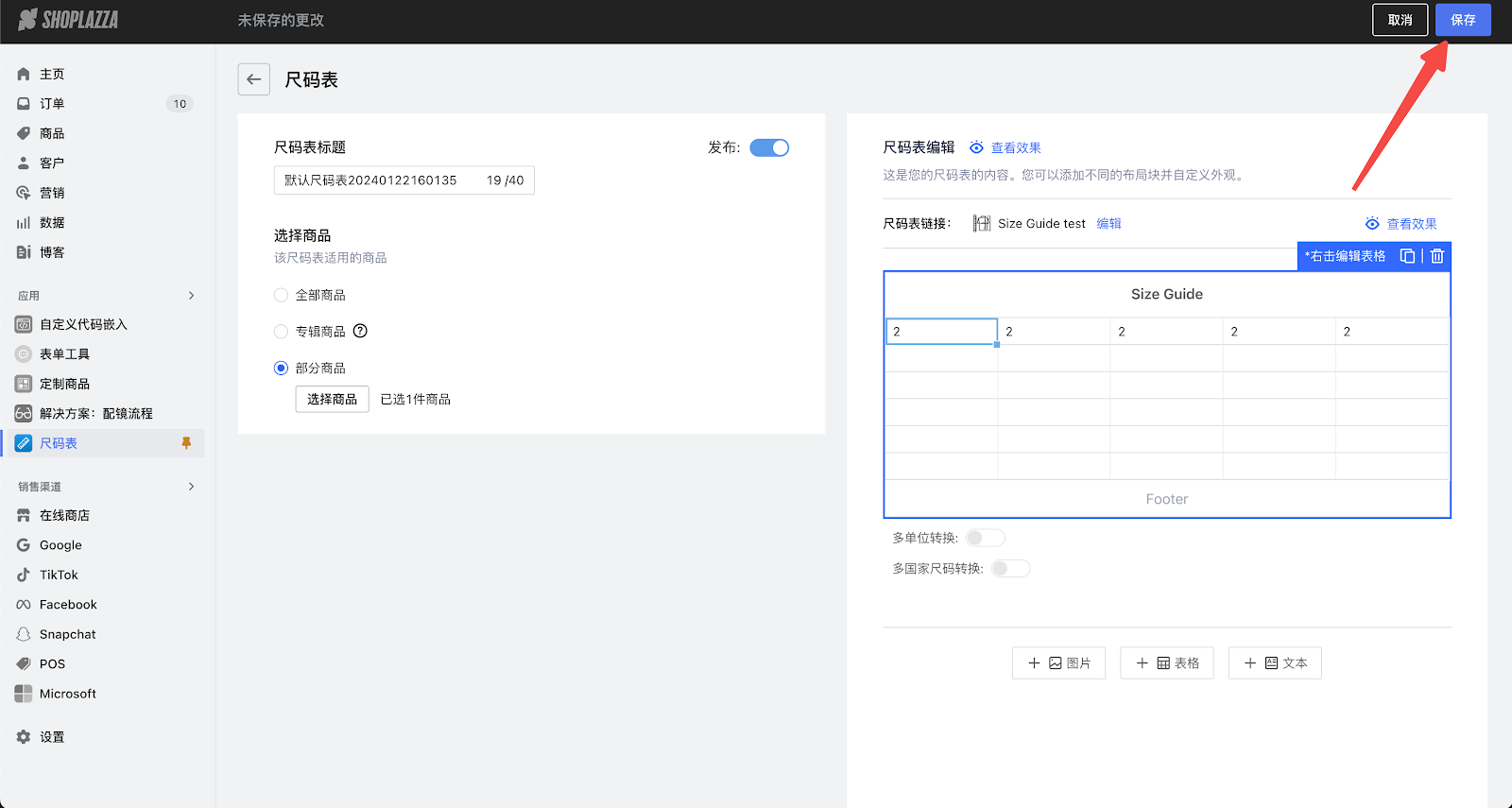
提示
当您设置好尺码表后,如果C端商品详情页没有显示尺码表,请设置唤醒词。如需帮助请点击尺码表帮助文档。




评论
文章评论已关闭。